Thay bàn phím macbook
20.000¥ Giá gốc là: 20.000¥.16.000¥Giá hiện tại là: 16.000¥.
KHI MUA IPHONE IPAD
Thanh toán trước miễn phí ship toàn nhật bản.
Tăng bảo hành lên đến 12 tháng "tuỳ theo sản phẩm".
Bao test đổi trả trong vòng 7 ngày (nếu lỗi nhà sản xuất).
Hổ trợ tư vấn online miễn phí.
Thanh toán trước miễn phí ship toàn nhật bản.
Tăng bảo hành lên đến 12 tháng "tuỳ theo sản phẩm".
Bao test đổi trả trong vòng 7 ngày (nếu lỗi nhà sản xuất).
Hổ trợ tư vấn online miễn phí.
SỬA CHỮA DICH VỤ 30/9
Thanh toán trước miễn phí ship toàn nhật bản.
Tăng bảo hành lên đến 12 tháng "tuỳ theo sản phẩm".
Thay pin iphone ,ipad giảm ngay 30% tri ân KH
Hổ trợ tư vấn online miễn phí.
Thanh toán trước miễn phí ship toàn nhật bản.
Tăng bảo hành lên đến 12 tháng "tuỳ theo sản phẩm".
Thay pin iphone ,ipad giảm ngay 30% tri ân KH
Hổ trợ tư vấn online miễn phí.
Danh mục: Sữa chữa macbook
Thẻ: Thay bàn phím macbook
Thay bàn phím macbook
Bàn phím MacBook có thể gặp phải nhiều vấn đề trong quá trình sử dụng, ảnh hưởng đến hiệu suất làm việc và trải nghiệm của người dùng.Dưới đây là các nguyên nhân phổ biến dẫn đến hỏng bàn phím và cách khắc phục tương ứng:
1. Bụi bẩn và mảnh vụn tích tụ
Thay bàn phím macbook
- Nguyên nhân:
- Sử dụng MacBook trong thời gian dài mà không vệ sinh định kỳ có thể dẫn đến bụi bẩn và mảnh vụn tích tụ dưới các phím, gây kẹt phím hoặc phím không phản hồi.
- Cách khắc phục:
- Vệ sinh bàn phím bằng cách sử dụng cọ mềm hoặc khí nén để loại bỏ bụi bẩn.
- Thực hiện vệ sinh định kỳ để duy trì hiệu suất hoạt động của bàn phím.

- Thay bàn phím macbook
2. Sự cố phần cứng do chất lỏng
Thay bàn phím macbook
- Nguyên nhân:
- Vô tình làm đổ nước hoặc chất lỏng lên bàn phím có thể gây hỏng các mạch điện bên trong, dẫn đến phím không hoạt động hoặc hoạt động không ổn định.
- Cách khắc phục:
- Ngay lập tức tắt nguồn MacBook và ngắt kết nối với nguồn điện.
- Lật ngược máy để chất lỏng chảy ra ngoài và lau khô bề mặt.
- Đưa máy đến trung tâm dịch vụ uy tín để kiểm tra và sửa chữa kịp thời.
3. Lỗi phần mềm hoặc cài đặt hệ thống
- Nguyên nhân:
- Cài đặt sai hoặc xung đột phần mềm có thể dẫn đến việc bàn phím không phản hồi hoặc hoạt động không đúng cách.
- Cách khắc phục:
- Kiểm tra xem tính năng “Mouse Keys” có được kích hoạt hay không bằng cách nhấn tổ hợp phím Command + Option + F5 và đảm bảo rằng tùy chọn “Phím chuột” (Mouse Keys) không được chọn.
- Cập nhật hệ điều hành macOS lên phiên bản mới nhất để khắc phục các lỗi phần mềm có thể ảnh hưởng đến bàn phím.
- Thực hiện reset SMC (System Management Controller) và PRAM/NVRAM để khôi phục các thiết lập hệ thống về mặc định.
4. Hư hỏng cơ học do sử dụng không đúng cách
Thay bàn phím macbook
- Nguyên nhân:
- Việc nhấn phím quá mạnh, sử dụng lực không đều hoặc đóng mở máy không cẩn thận có thể gây hỏng các phím hoặc cơ chế bên dưới.
- Cách khắc phục:
- Sử dụng bàn phím nhẹ nhàng và đúng cách, tránh nhấn phím quá mạnh.
- Nếu phím bị hỏng, cần thay thế phím hoặc bàn phím mới tại các trung tâm dịch vụ uy tín.

5. Thiết bị ngoại vi gây xung đột
Thay bàn phím macbook
- Nguyên nhân:
- Các thiết bị ngoại vi như bàn phím hoặc chuột Bluetooth có thể gây xung đột với bàn phím tích hợp của MacBook, dẫn đến việc phím không hoạt động.
- Cách khắc phục:
- Ngắt kết nối hoặc tắt các thiết bị ngoại vi và kiểm tra lại hoạt động của bàn phím.
- Đảm bảo rằng không có thiết bị nào khác đang can thiệp vào hoạt động của bàn phím MacBook.
Lưu ý: Nếu sau khi thực hiện các biện pháp trên mà bàn phím MacBook vẫn gặp vấn đề, bạn nên liên hệ với trung tâm bảo hành hoặc dịch vụ sửa chữa chuyên nghiệp để được hỗ trợ kịp thời.
Thông tin chi tiết
Đang cập nhật...
Sản phẩm tương tự
-33%
Tiết kiệm
2.000¥
Sữa chữa macbook
-25%
Tiết kiệm
3.000¥
Sữa chữa macbook
-14%
Tiết kiệm
5.000¥
Sữa chữa macbook
-11%
Tiết kiệm
2.000¥
Sữa chữa macbook
-18%
Tiết kiệm
4.000¥
Sữa chữa macbook
Hỏi đáp
Không có bình luận nào









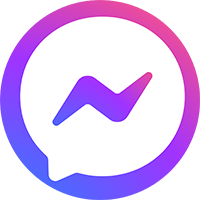
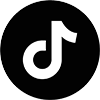


đánh giá nào
Chưa có đánh giá nào.